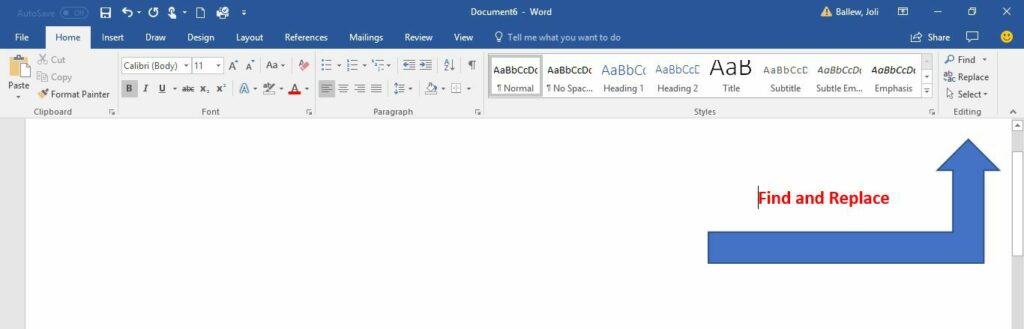
Všechna vydání aplikace Microsoft Word nabízejí funkci nazvanou Najít a nahradit. Tento nástroj použijte k vyhledání konkrétního slova, čísla nebo fráze v dokumentu a jeho nahrazení něčím jiným. Tento podceňovaný nástroj se osvědčil jako užitečný pro spoustu náhrad najednou – jako je změna jména hlavní postavy v románu, který jste napsali, nebo oprava něčeho, co jste neustále překlepovali. Použijte jej také k nahrazení čísel, interpunkčních znamének a dokonce k omezení nebo zrušení velkých písmen. Stačí napsat, co najít a čím to nahradit, a Word se postará o zbytek. Pokud před začátkem zapnete Sledování změn, můžete odmítnout nahrazení nebo smazání libovolného nechtěného slova.
Najít a nahradit slovo
Dialogové okno Najít a nahradit Microsoft Word ve své nejjednodušší podobě vás vyzve k zadání hledaného slova a slova, kterým jej chcete nahradit. Poté klikněte Nahradit, a buď umožnit Wordu, aby za vás změnil každý záznam, nebo jimi procházet jeden po druhém. Nástroj otevřete stisknutím Ctrl + H (Cmd + H na počítačích Mac).
Změnit velká písmena v aplikaci Microsoft Word
Funkce Najít a nahradit nebere v úvahu nic o psaní velkých písmen, pokud to výslovně neřeknete. Chcete-li se k této možnosti dostat, musíte kliknout na Více v dialogovém okně Najít a nahradit:
- Pomocí oblíbené metody otevřete dialogové okno Najít a nahradit. Dáváme přednost Ctrl+H.
- Klepněte na Více.
- Do pole zadejte příslušnou položku Najít co a Vyměnit za řádky.
- Klepněte na Shodný případ.
- Klepněte na Nahradit a Nahradit znovu, nebo klepněte na Vyměnit vše.
- Klepněte na OK.
Pokročilé možnosti
Když vyberete Více expandér v dialogovém okně Hledat a nahradit, narazíte na několik přizpůsobení. Seznam položek se liší podle verze aplikace Word, kterou používáte.
Možnosti hledání
Zaškrtnutím políček můžete zahrnout nebo vyloučit například interpunkční znaménka, mezery nebo podřetězce. Navíc použijte nástroje, jako je shoda slovních forem (tj. šel také odpovídá chůze) a Soundex shoda (Karin zápasy Karen).
Nahradit možnosti
Word také podporuje pokročilejší náhrady. K nahrazení textových značek symboly použijte speciální znaky. Například nahraďte kód znaku jako & amp; s ampersandem. Tento přístup je užitečný k odstranění rušení vloženého textu HTML, který používá kódy HTML k vykreslení určitých symbolů.